s3商品档案excel导入--多单位列如何转成行
快速插入商品单位数据
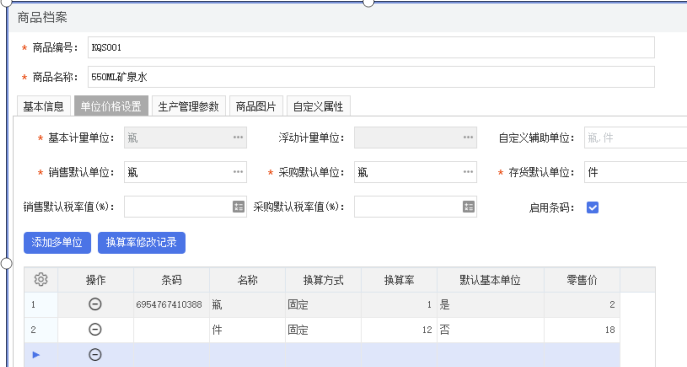
S3提供了多单位多价格,并且在进行Excel导入的时候也支持一次就把多单位多价格进行导入,而我们的小伙伴在处理接收到客户的数据多单位往往是在多列组成,在转换的时候就不能高效的处理,今天我们就在一分钟内完成数据转换。
第一步:复制文件并增加整数排序
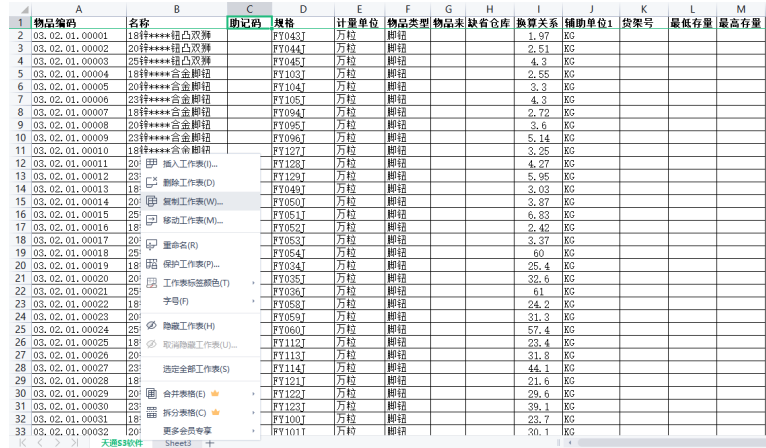
点中选项卡点鼠标右键,选中“复制工作表”增加一张新的工作表,并在最后一列录入整数1,使用鼠标左键双击进行整数扩充。
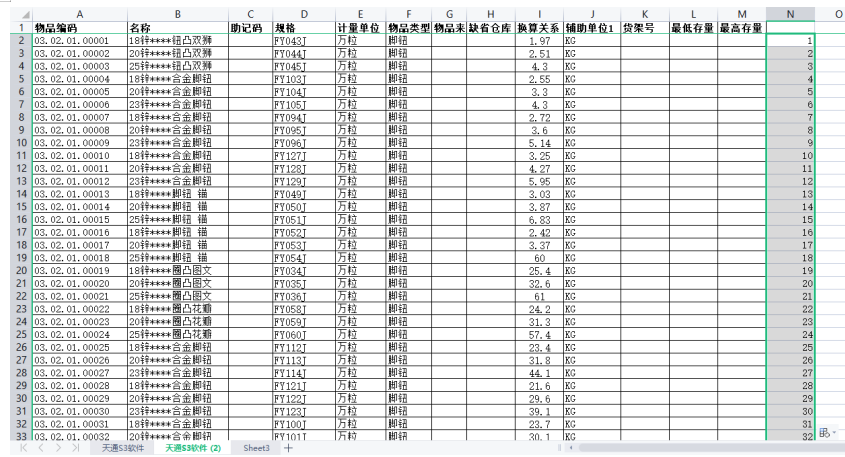
第二步:复制文件并增加小数排序
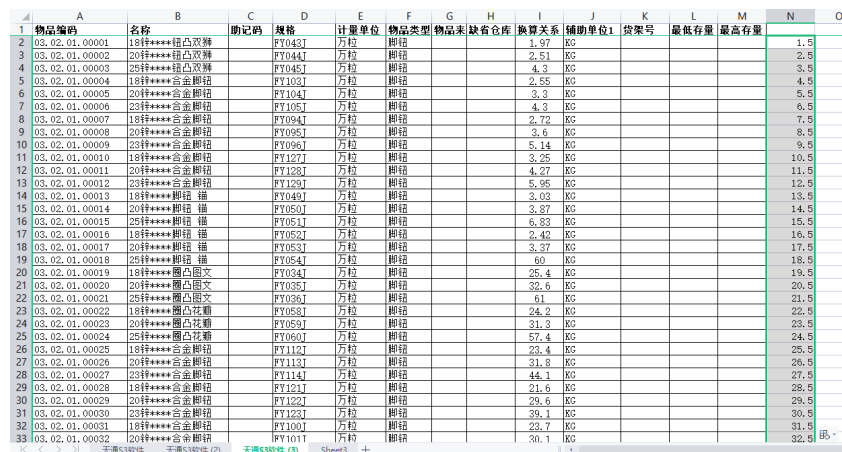
用相同的方法再增加一个选项卡,数量录入1.5,然后按住键盘“Alt”键,鼠标左键双击进行小数扩充。
第三步:复制小数排序数据内容到整数排序选项卡,并进行排序
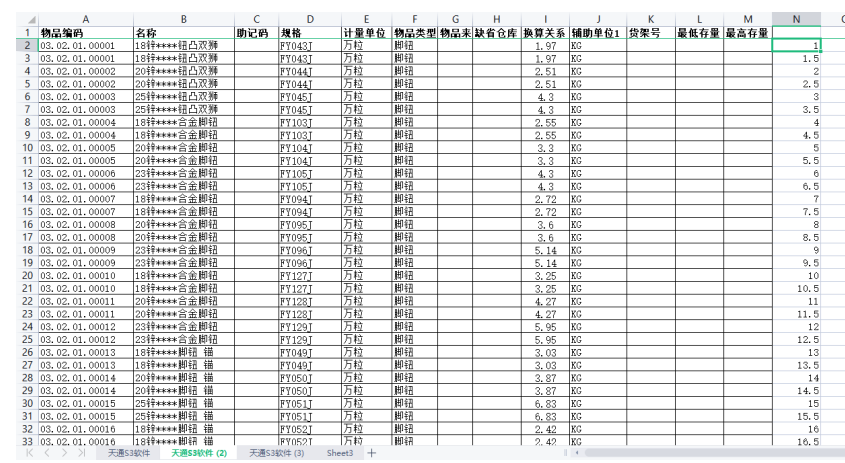
复制后,点击新增加的数字,直接选择Excel的排序“升序”功能后,我们就可以看到相同的商品出现2行
第四步:处理新单位列和换算关系
首先插入2列,可以命名为“新计量单位、新换算关系”,也可以不用命名。因为当前我们是使用“P”列进行整数和小数的判断,计量单位和辅助计量单位分别是“G、L”,插入的新计量单位列写公式“=IF(P2=int(P2),G2,L2)”备注:2代表当前行数完成后再次扩展即可。
换算关系使用同样的方法录入公式“=IF(P2=int(P2),1,K2)”。
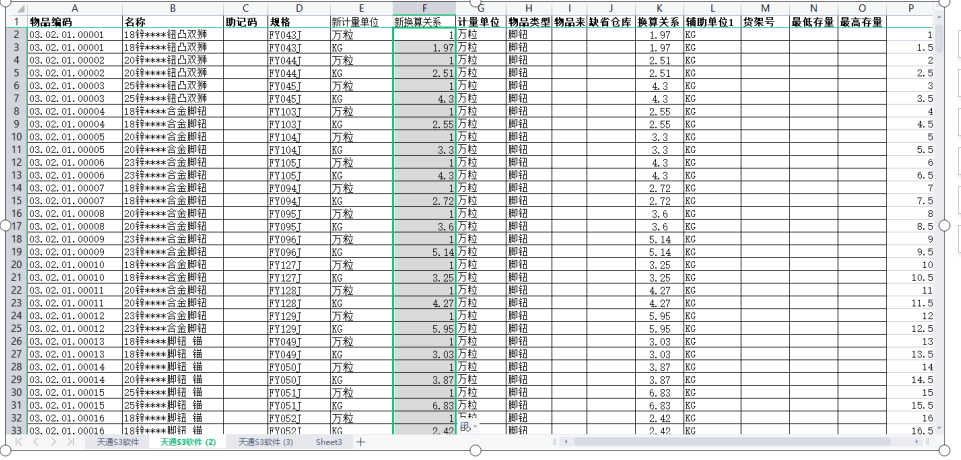
最后一步:数据去公式化
因为现在数据是通过公式得到的,一旦“P”的排序列没有了,公式是会出错的,所以我们直接把新增的2列复制到文本编辑器,然后再由文本编辑器复制进行数据覆盖即可取公式化从而完成数据处理了。
ps. 如果需要操作视频,请联系天通客满



